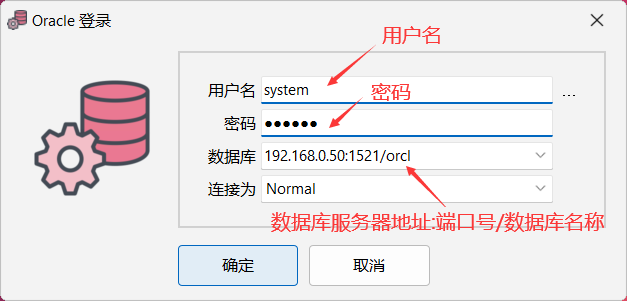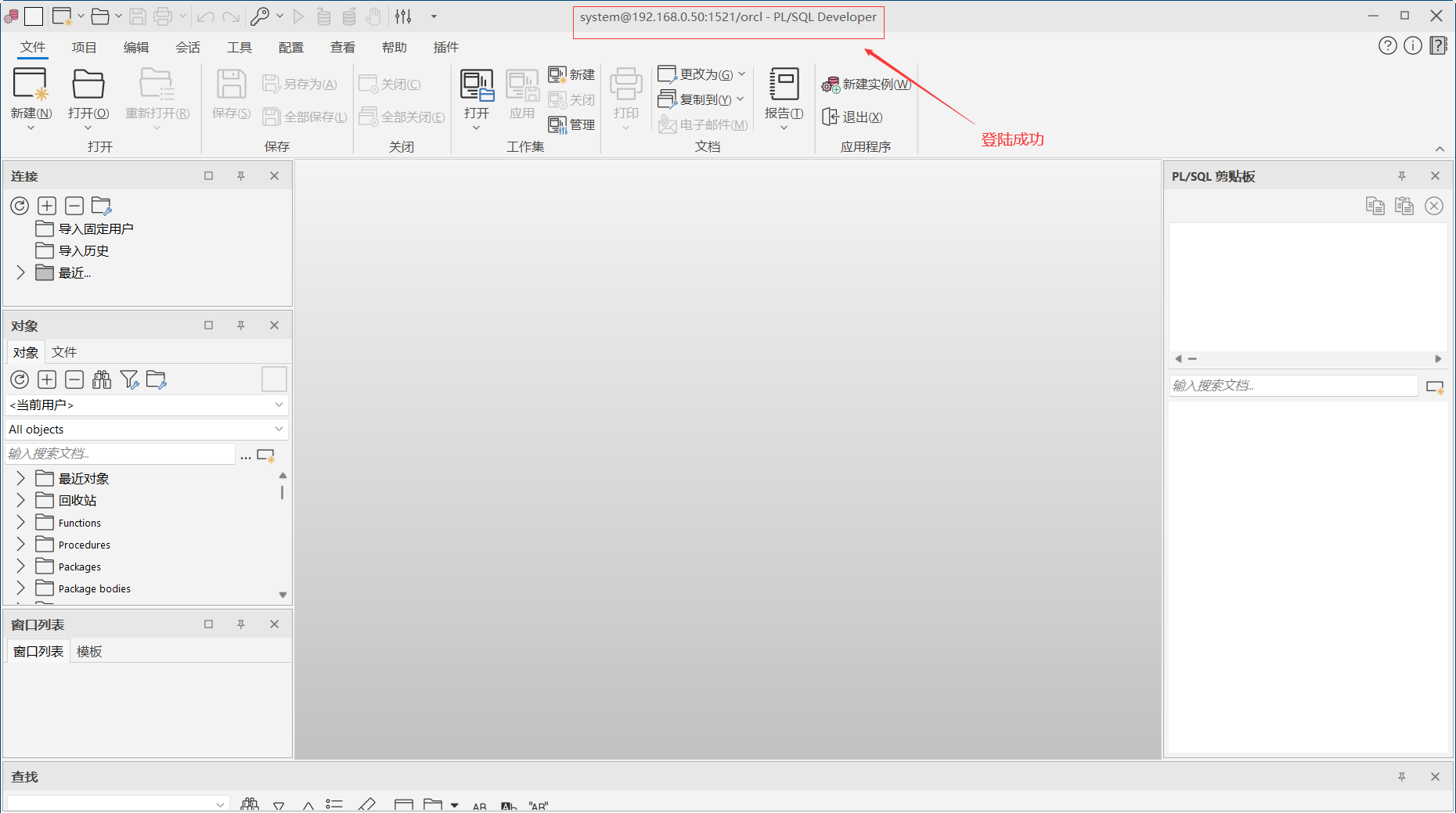在虚拟机linux系统centos中安装oracle11gR2,并使用plsql工具连接使用数据库_虚拟机oracle使用
赞
踩
1.准备工作
1.X工具,我使用的是Xftp,Xshell和Xmanager,也可以选用其他相同类型的工具
2.oracle安装包,我选用的是oracle11gR2,其他版本仅供参考
3.plsql工具
2.使用X工具连接虚拟机并调用图形化界面
需要使用Xshell使虚拟机脸上Xmanager打开图形化界面,具体步骤如下:
1.打开虚拟机,登录
2.使用Xshell连接虚拟机
打开Xshell,创建一个新会话
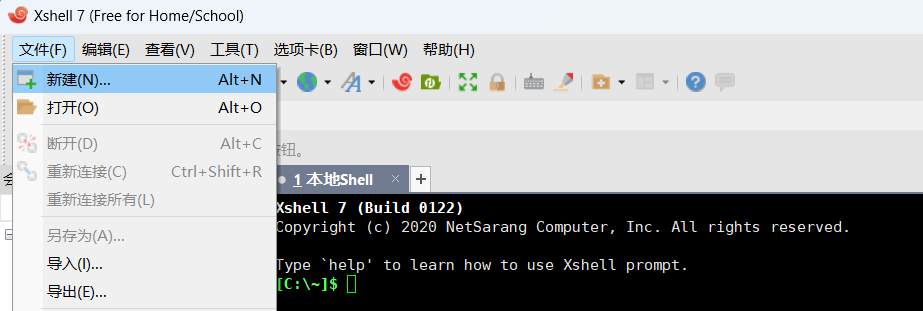
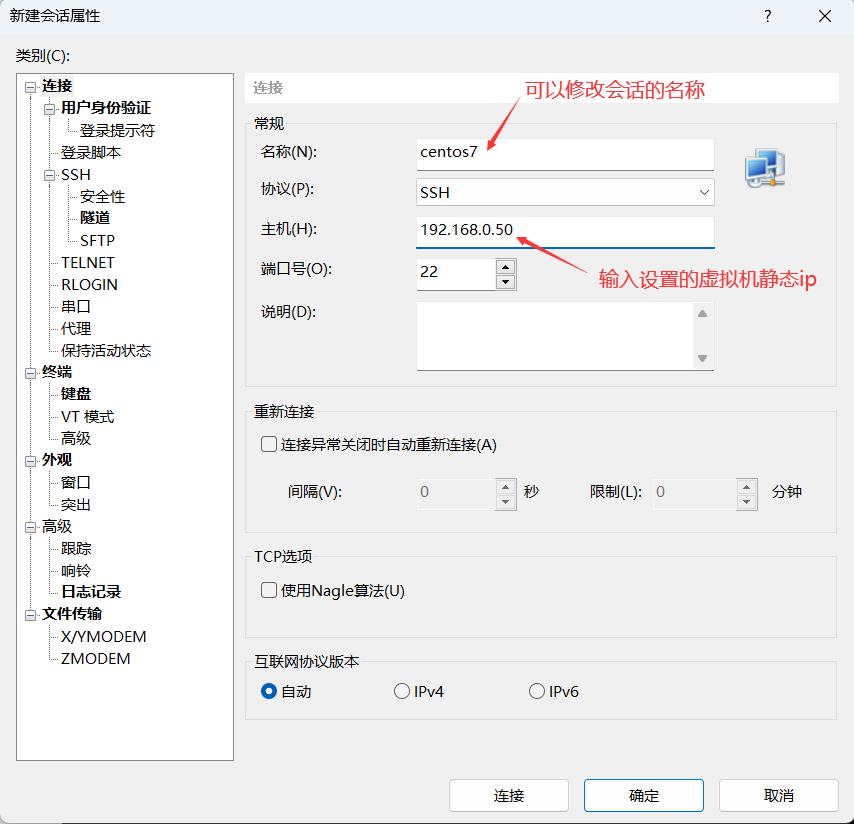
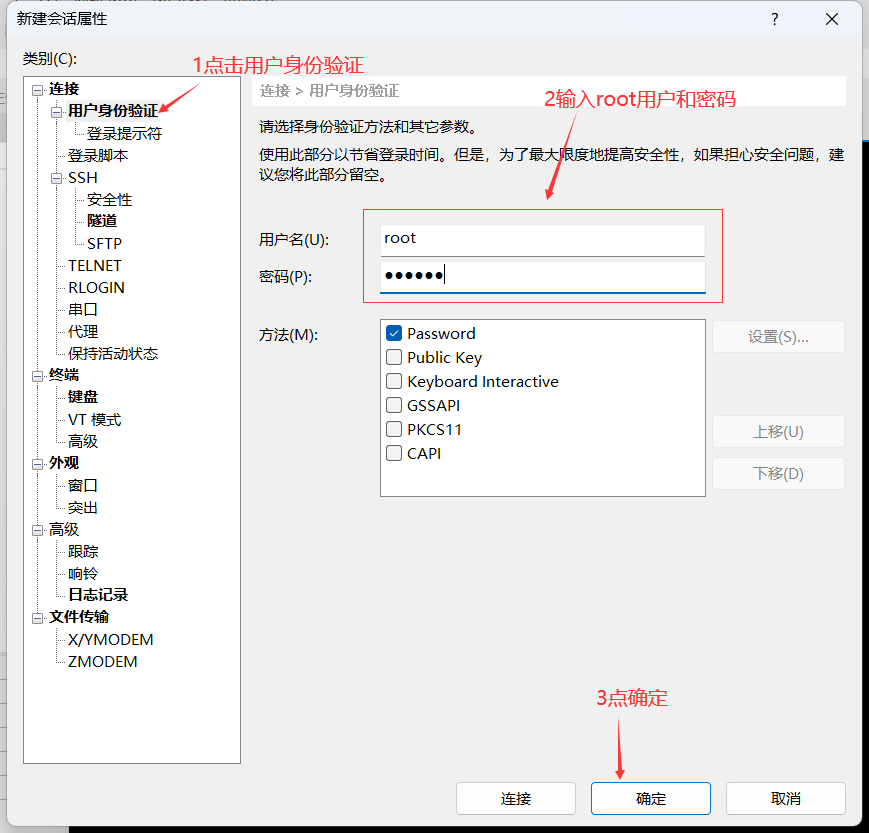
3.此时可以在Xshell连接命令台
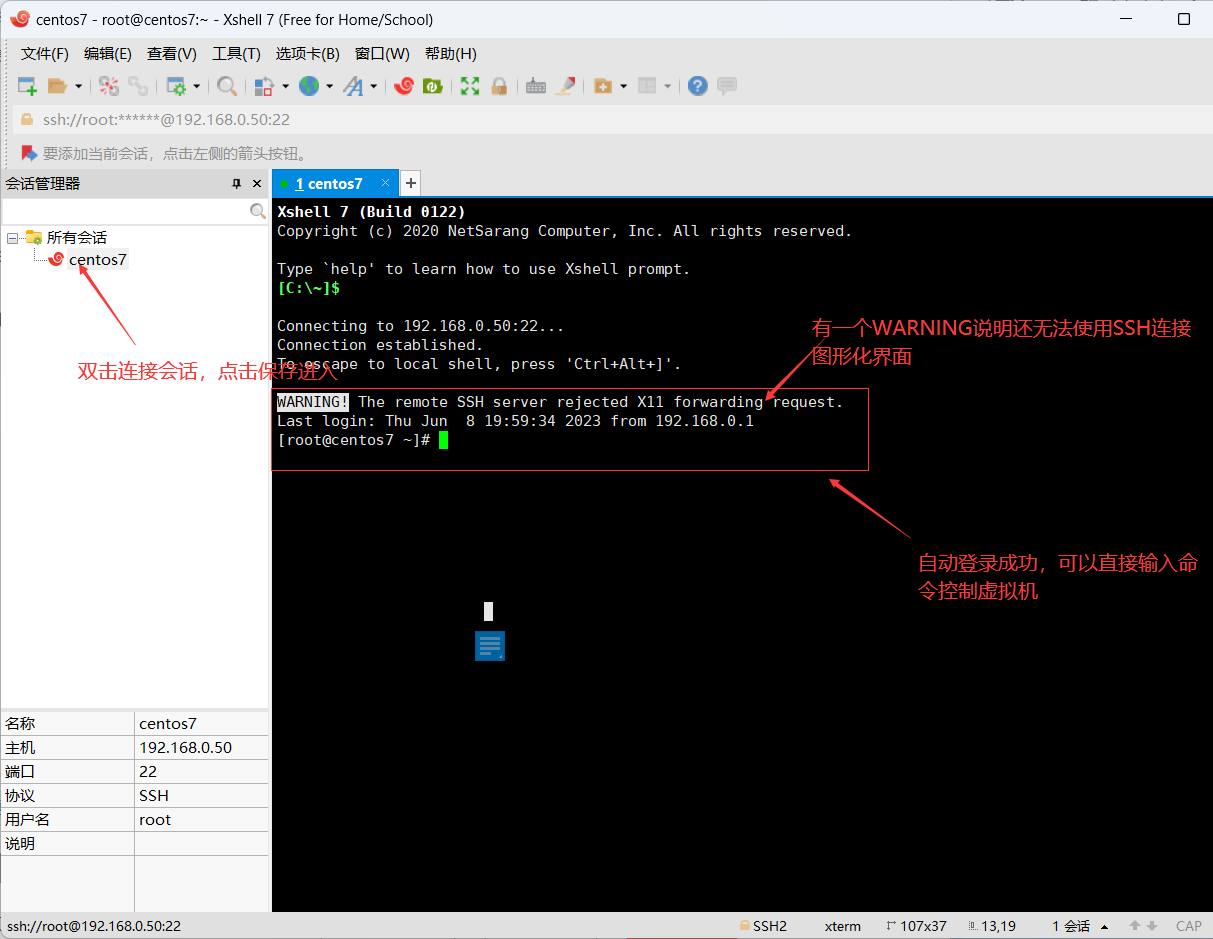
4.输入 yum -y install xorg* 下载相关的软件包,等待下载安装完成后,然后重启虚拟机
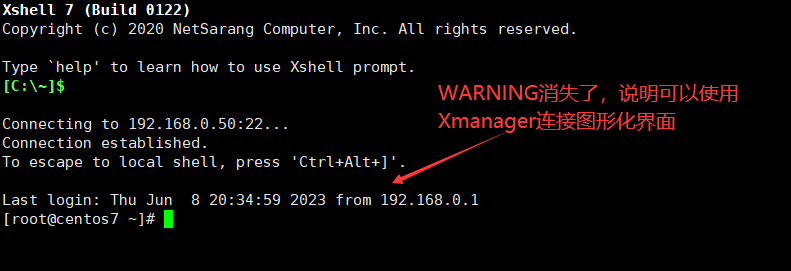
可以输入 xclock看看能不能调出时钟界面
3 安装oracle
3.1 安装前的配置
1 打开Xftp,连接虚拟机
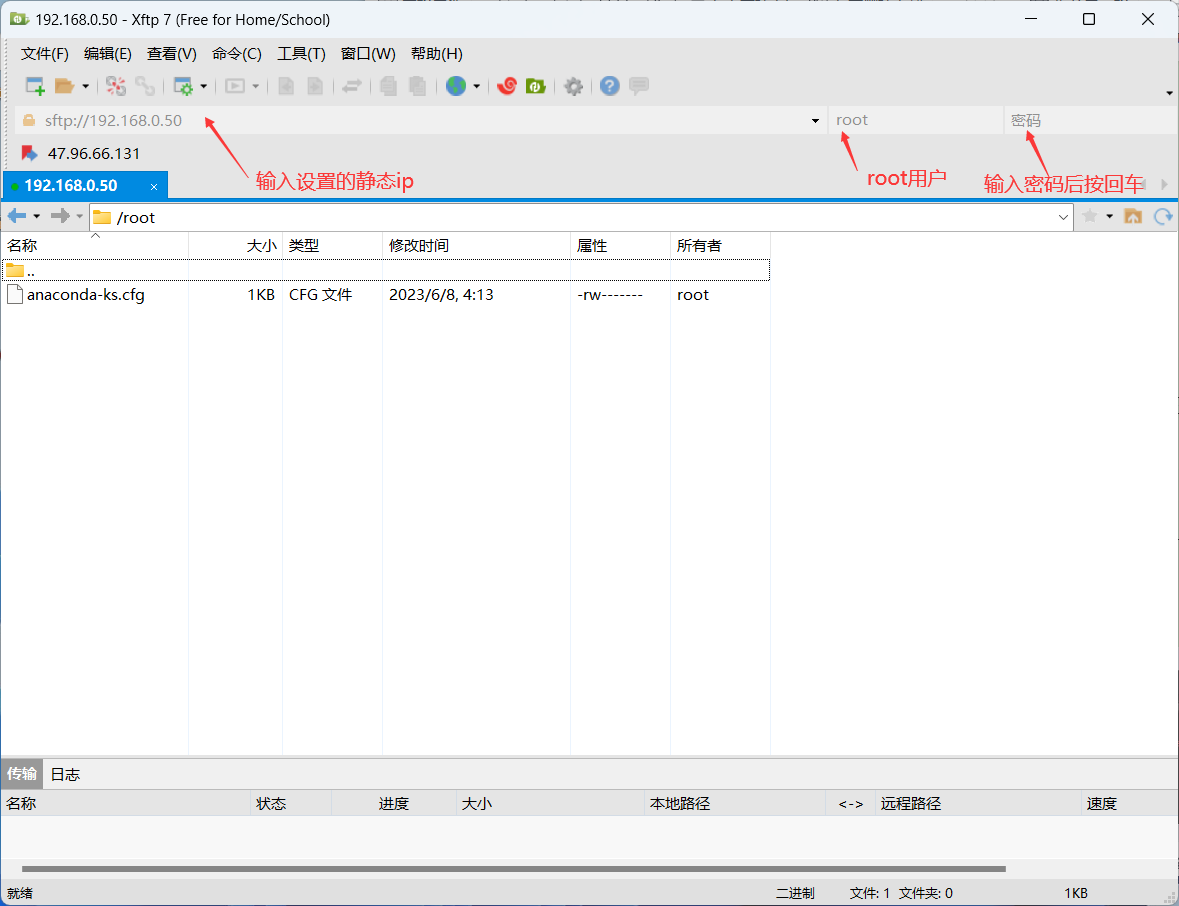
2.把下载好的oracle安装包拖入 /upfile
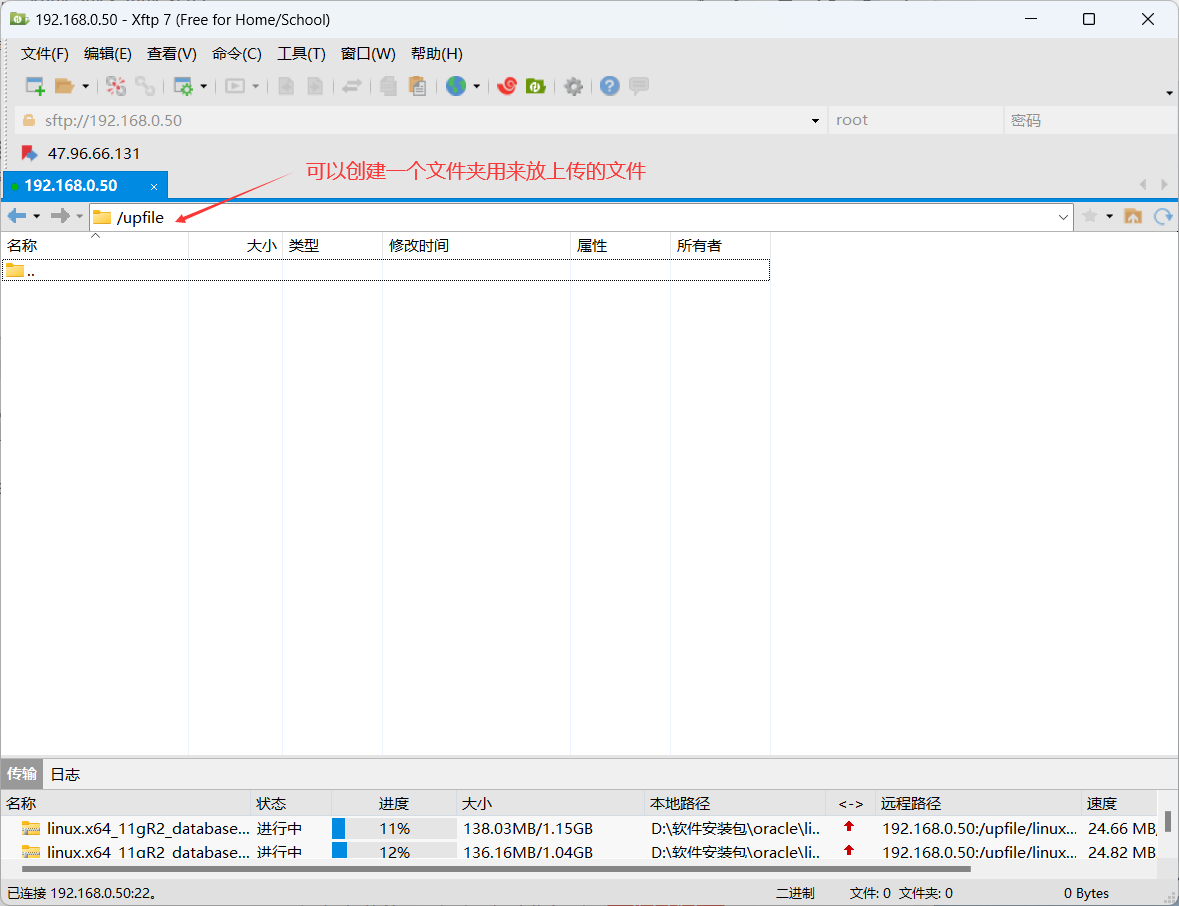
3.命令台输入 yum -y intall unzip下载解压命令的软件包
4.解压安装包
- #unzip /upfile/linux.x64_11gR2_database_1of2.zip -d /upfile/
- #unzip /upfile/linux.x64_11gR2_database_2of2.zip -d /upfile/
- //要按照自己设置的路径进行解压和放置
完成后可以看到有一个database的文件夹
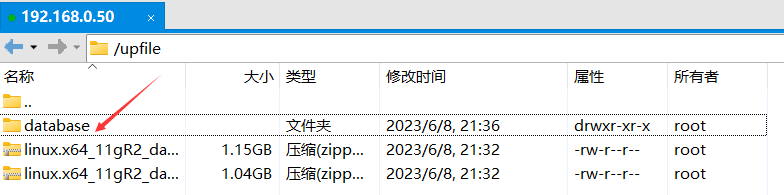
注:以下安装oracle的步骤主要是搬运自oracle官网,并进行了一些修改
5.配置hosts File
输入 vi /etc/hosts 配置hosts文件,完成后保存并返回
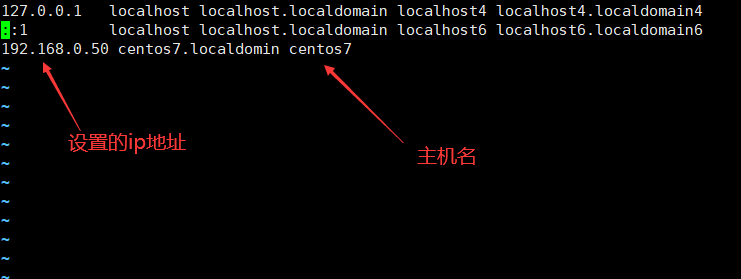
输入 vi /etc/hostname 修改主机名
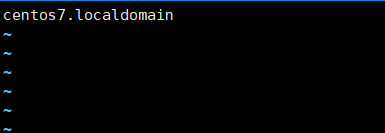
6.配置安装环境
输入 vi /etc/sysctl.conf 配置该文件,添加或修改以下内容,完成后保存并退出
- fs.aio-max-nr = 1048576
- fs.file-max = 6815744
- kernel.shmall = 2097152
- kernel.shmmax = 536870912
- kernel.shmmni = 4096
- # semaphores: semmsl, semmns, semopm, semmni
- kernel.sem = 250 32000 100 128
- net.ipv4.ip_local_port_range = 9000 65500
- net.core.rmem_default=262144
- net.core.rmem_max=4194304
- net.core.wmem_default=262144
- net.core.wmem_max=1048586
命令台输入 /sbin/sysctl -p 改变当前的内核参数
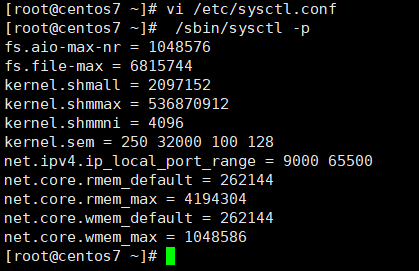
输入 vi /etc/security/limits.conf 配置该文件,添加以下内容后保存退出
- oracle soft nproc 2047
- oracle hard nproc 16384
- oracle soft nofile 4096
- oracle hard nofile 65536
- oracle soft stack 10240
输入 vi /etc/pam.d/login 配置该文件,添加下面内容(如果不存在的话)
session required pam_limits.so输入下面内容,安装一些必要的软件包
- yum install binutils -y
- yum install compat-libstdc++-33 -y
- yum install compat-libstdc++-33.i686 -y
- yum install gcc -y
- yum install gcc-c++ -y
- yum install glibc -y
- yum install glibc.i686 -y
- yum install glibc-devel -y
- yum install glibc-devel.i686 -y
- yum install ksh -y
- yum install libgcc -y
- yum install libgcc.i686 -y
- yum install libstdc++ -y
- yum install libstdc++.i686 -y
- yum install libstdc++-devel -y
- yum install libstdc++-devel.i686 -y
- yum install libaio -y
- yum install libaio.i686 -y
- yum install libaio-devel -y
- yum install libaio-devel.i686 -y
- yum install libXext -y
- yum install libXext.i686 -y
- yum install libXtst -y
- yum install libXtst.i686 -y
- yum install libX11 -y
- yum install libX11.i686 -y
- yum install libXau -y
- yum install libXau.i686 -y
- yum install libxcb -y
- yum install libxcb.i686 -y
- yum install libXi -y
- yum install libXi.i686 -y
- yum install make -y
- yum install sysstat -y
- yum install unixODBC -y
- yum install unixODBC-devel -y
- yum install zlib-devel -y
- yum install elfutils-libelf-devel -y

7.创建使用oracle的用户,并对其授权
输入以下内容,创建用户,然后设置oracle用户的密码
- groupadd -g 54321 oinstall
- groupadd -g 54322 dba
- groupadd -g 54323 oper
- useradd -g oinstall -G dba,oper oracle
- passwd oracle
8.关闭防火墙
vi /etc/selinux/config 将SELINUX值改为permissive,保存并退出
SELINUX=permissive输入以下内容,关闭防火墙
- setenforce Permissive
- systemctl stop firewalld
- systemctl disable firewalld
9.创建oracle的安装路径,并给oracle用户授权
输入以下内容
- mkdir -p /u01/app/oracle/product/11.2.0/dbhome_1
- chown -R oracle:oinstall /u01
- chmod -R 775 /u01
10.为图形化界面加载地址添加权限
- export DISPLAY=192.168.0.1:0.0
- xhost +192.168.0.1
此处地址为windows上配置的VMnet8的ip地址
11.配置oracle的环境变量
vi /home/oracle/.bash_profile ,添加以下内容
- # Oracle Settings
- TMP=/tmp; export TMP
- TMPDIR=$TMP; export TMPDIR
-
- ORACLE_HOSTNAME=centos7.localdomain; export ORACLE_HOSTNAME
- ORACLE_UNQNAME=orcl; export ORACLE_UNQNAME
- ORACLE_BASE=/u01/app/oracle; export ORACLE_BASE
- ORACLE_HOME=$ORACLE_BASE/product/11.2.0/dbhome_1; export ORACLE_HOME
- ORACLE_SID=orcl; export ORACLE_SID
- ORACLE_TERM=xterm; export ORACLE_TERM
- PATH=/usr/sbin:$PATH; export PATH
- PATH=$ORACLE_HOME/bin:$PATH; export PATH
-
- LD_LIBRARY_PATH=$ORACLE_HOME/lib:/lib:/usr/lib; export LD_LIBRARY_PATH
- CLASSPATH=$ORACLE_HOME/JRE:$ORACLE_HOME/jlib:$ORACLE_HOME/rdbms/jlib; export CLASSPATH
12.配置安装界面中文
输入 mkdir -p /usr/share/fonts/zh_CN/TrueType/ 创建一个文件夹
然后搜索下载zysong.ttf文件,把这个文件通过Xftp放入刚刚创建的文件夹内就可以了
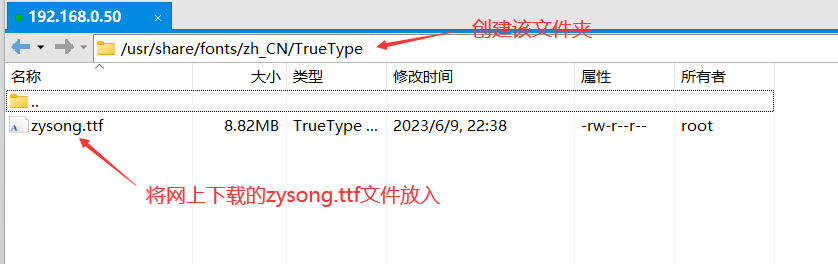
3.2 开始安装oracle
1.切换到oracle用户 ,输入 su - oracle
2.输入以下内容,运行runInstaller
- export DISPLAY=192.168.0.1:0.0
- /upfile/database/runInstaller

3.等待安装界面弹出后,按下列步骤进行安装
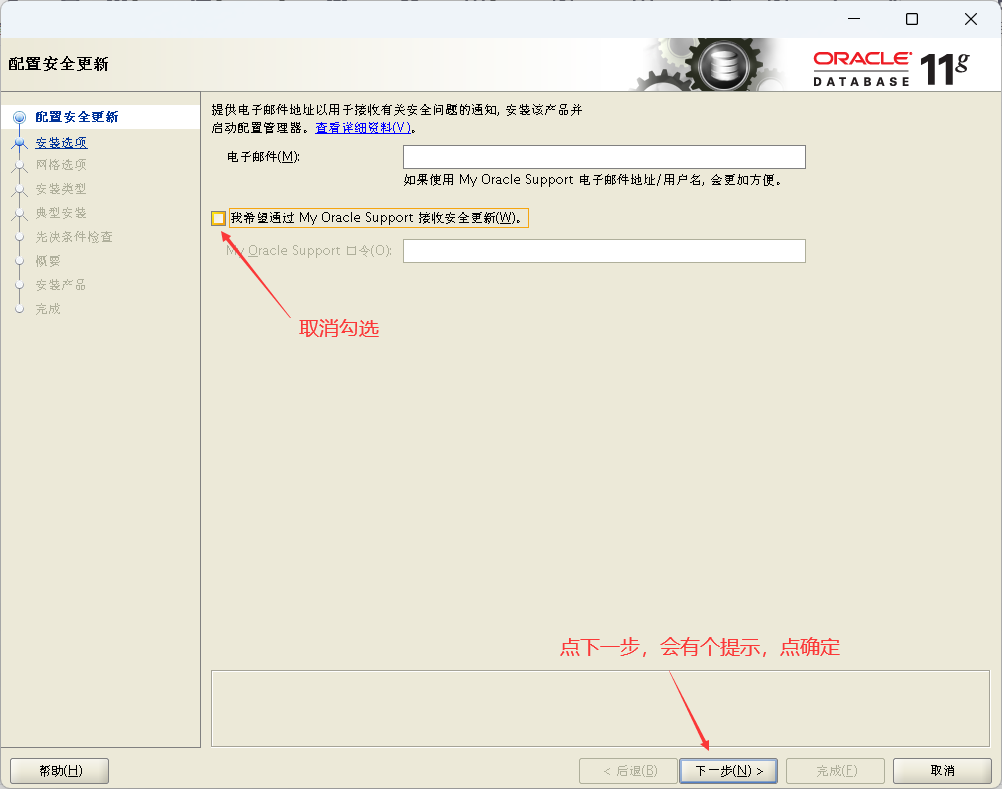
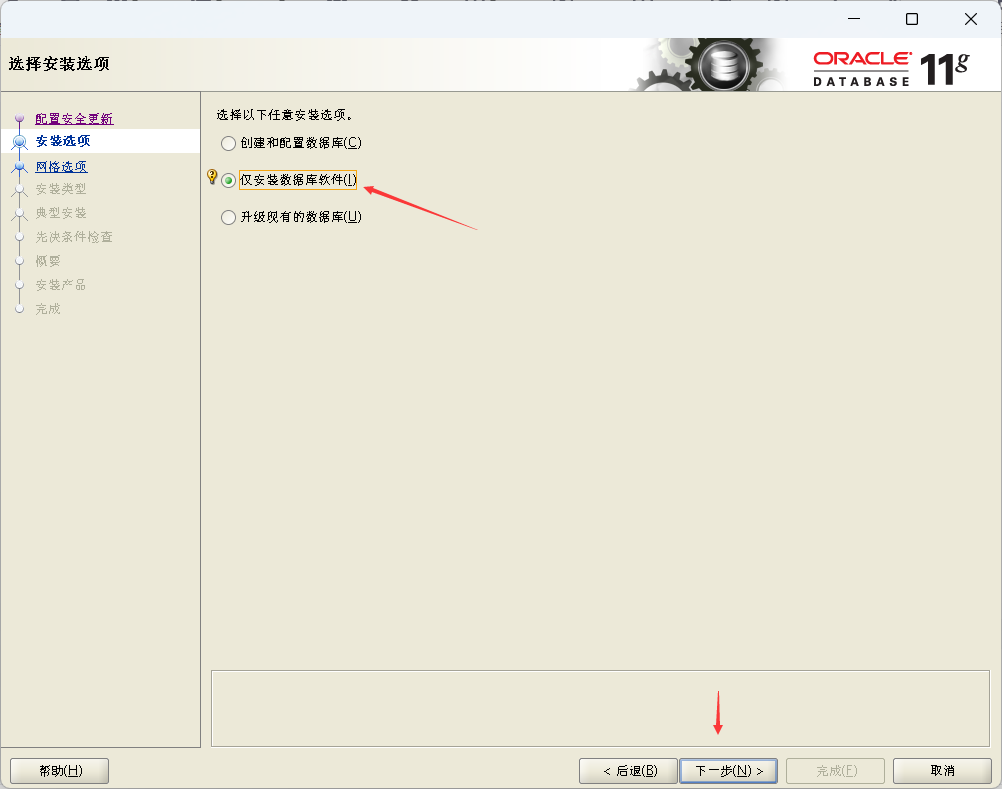
一直点下一步,到以下界面
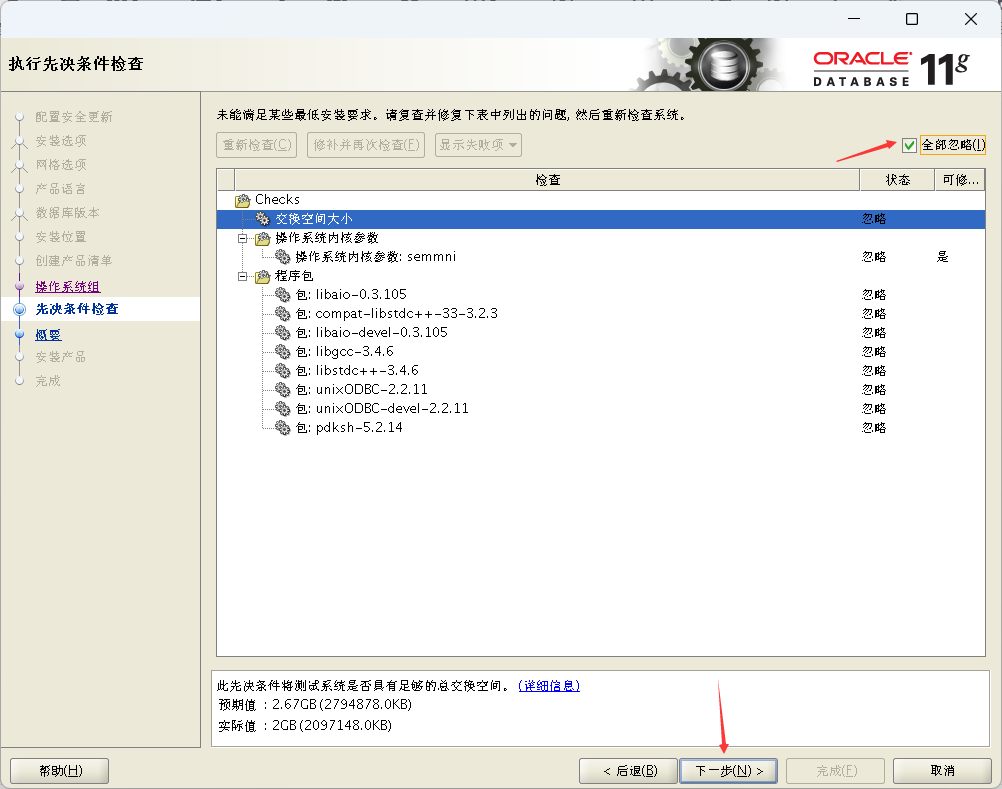
点击完成开始安装,安装途中会出现问题,所以可以提前把它解决,如果已经出现弹窗,可以在解决后点击重试。
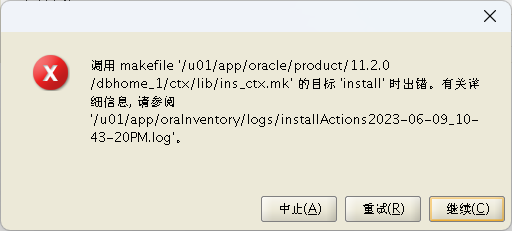
找到/u01/app/oracle/product/11.2.0/dbhome_1/ctx/lib/ins_ctx.mk文件,打开并找到第11行,将内容修改一下,然后保存退出后点击重试
- ctxhx: $(CTXHXOBJ)
- $(LINK_CTXHX) $(CTXHXOBJ) $(INSO_LINK)
-
- //将上面的内容修改为
-
- ctxhx: $(CTXHXOBJ)
- -static $(LINK_CTXHX) $(CTXHXOBJ) $(INSO_LINK) /usr/lib64/stdc.a
这是第二个报错信息
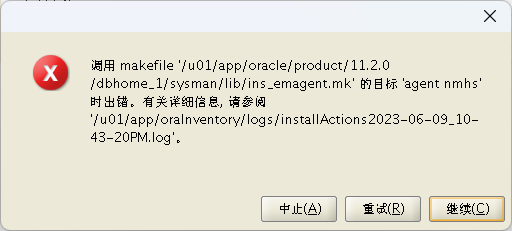
找到/u01/app/oracle/product/11.2.0/dbhome_1/sysman/lib/ins_emagent.mk文件,打开找到第190行并修改,保存后点击重试
- 将
- (MKEMAGENTNMECTL)
-
- 修改为:
- (MK_EMAGENT_NMECTL) -lnnz11
等待该弹窗出现
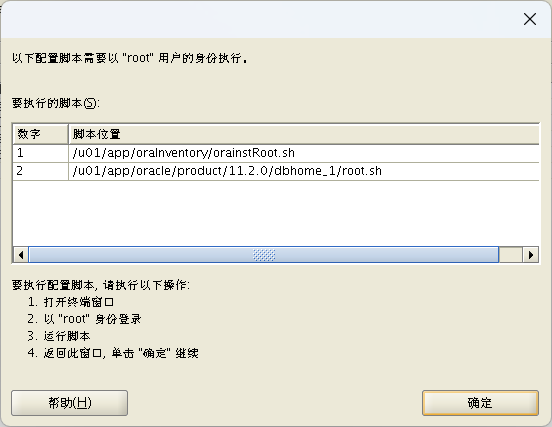
根据提示,在虚拟机上(使用root用户)运行这两个脚本后点击确定,第二个脚本会有一个提示,回车即可。
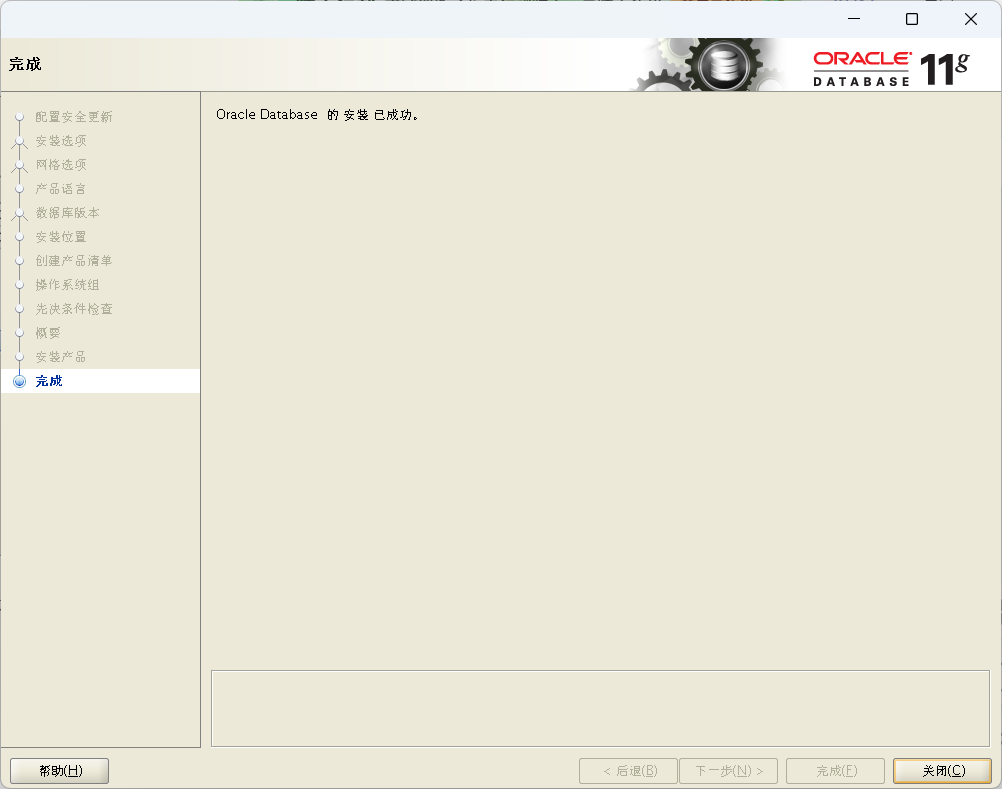
至此,oracle已经安装完毕。
4.创建oracle数据库实例,以及配置监听程序
4.1 创建oracle数据库实例
1.在命令行输入 dbca 进入创建实例的图形化界面
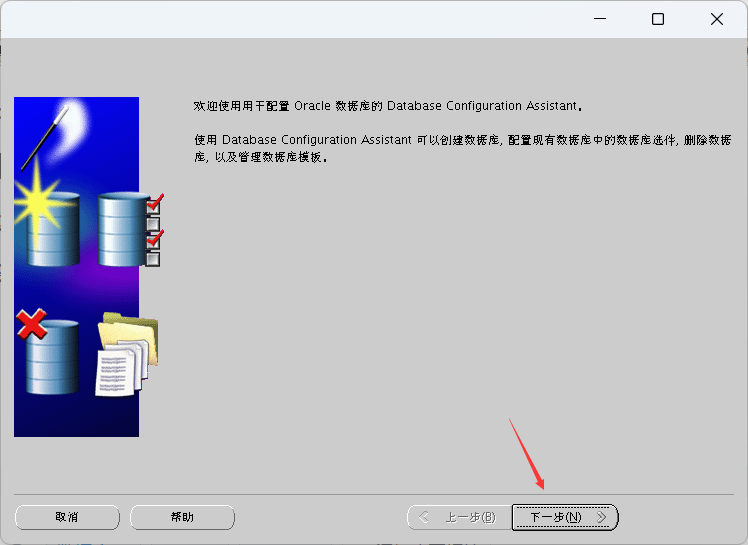
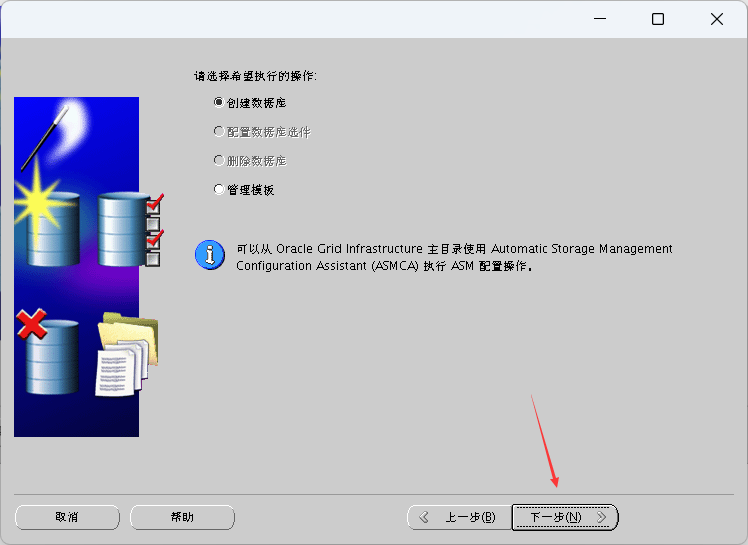
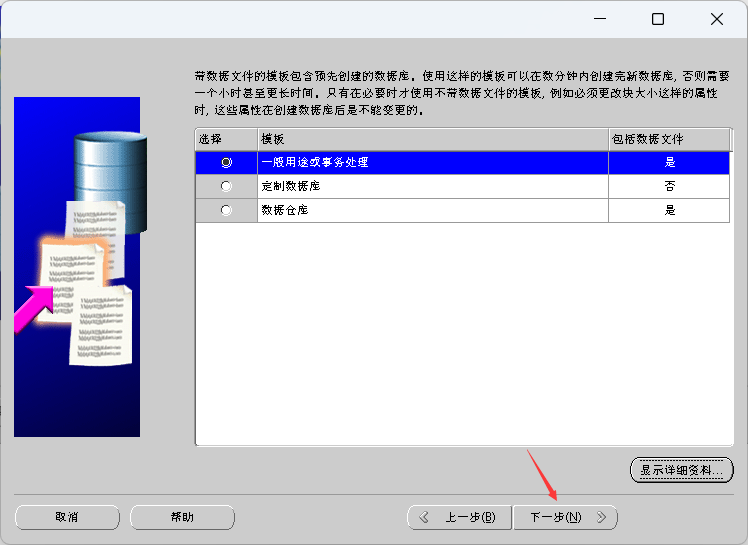
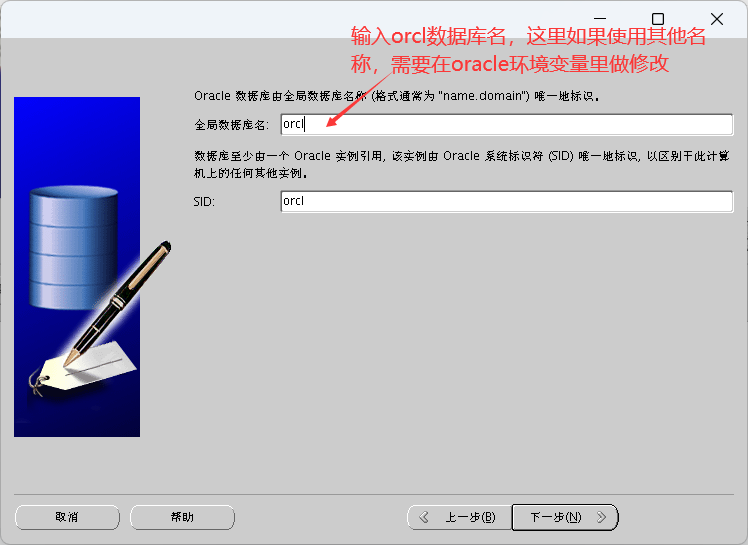
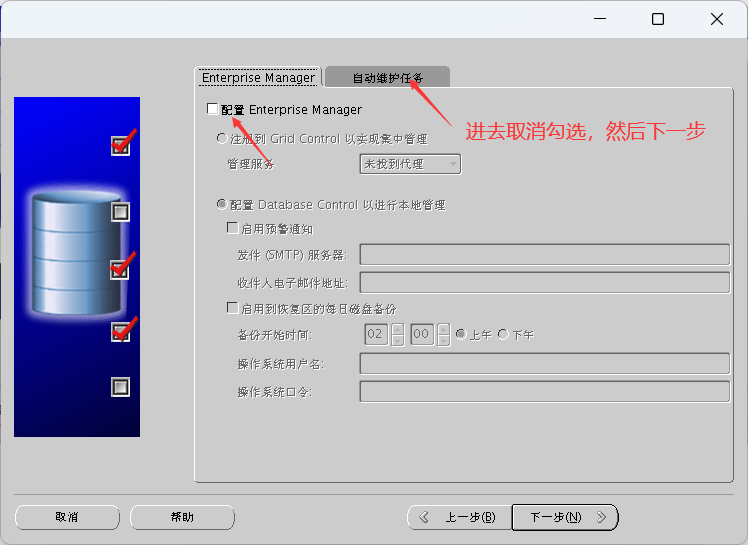
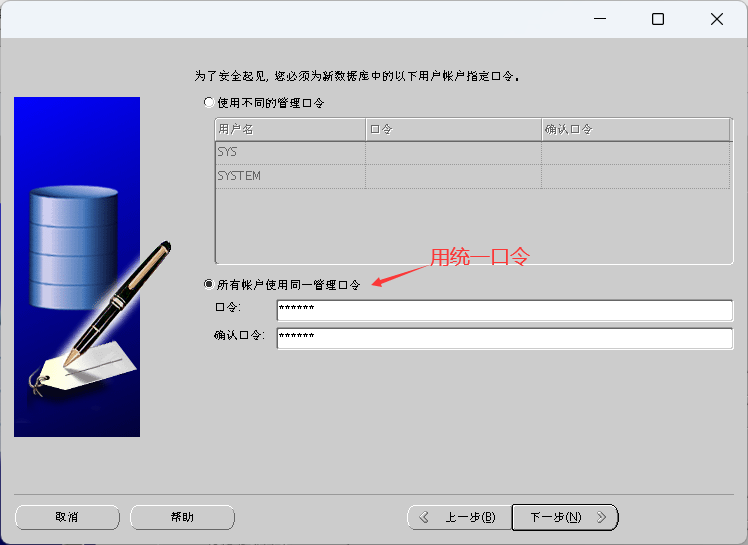
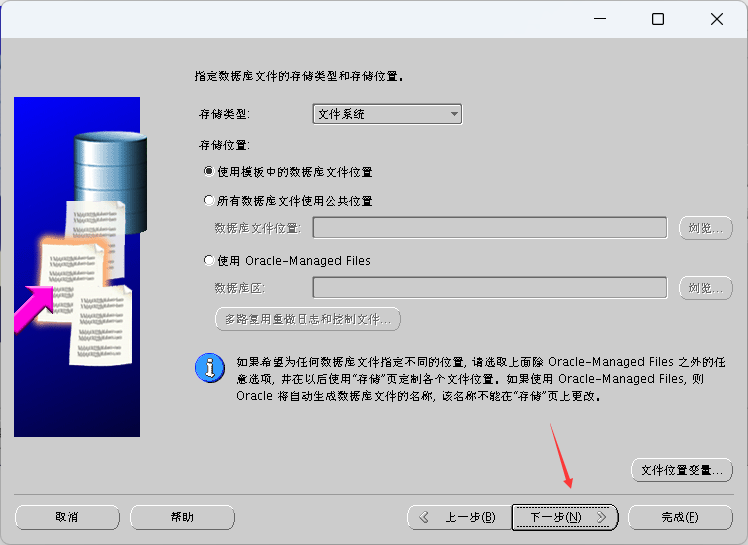
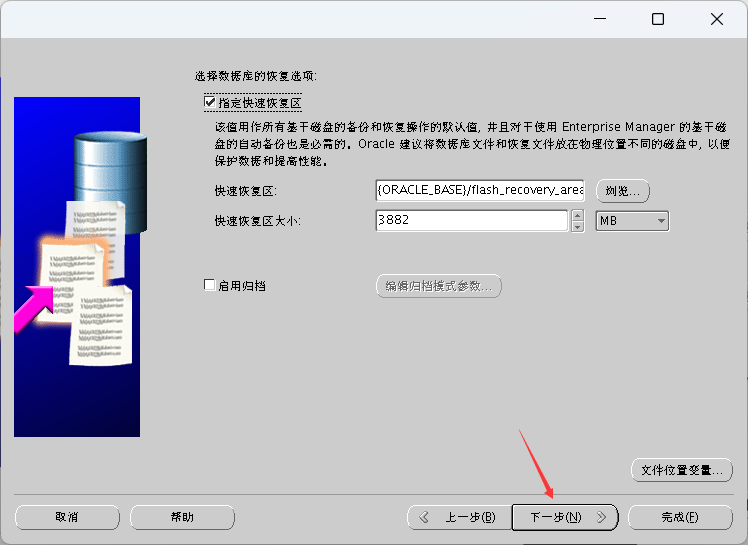
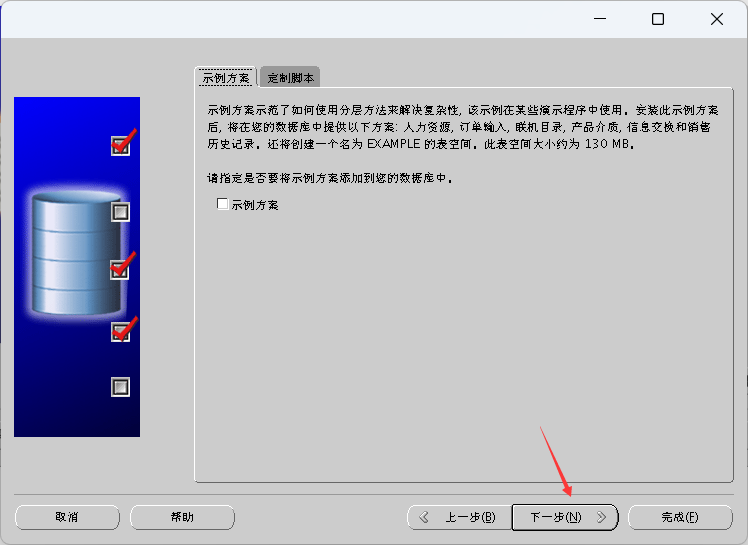
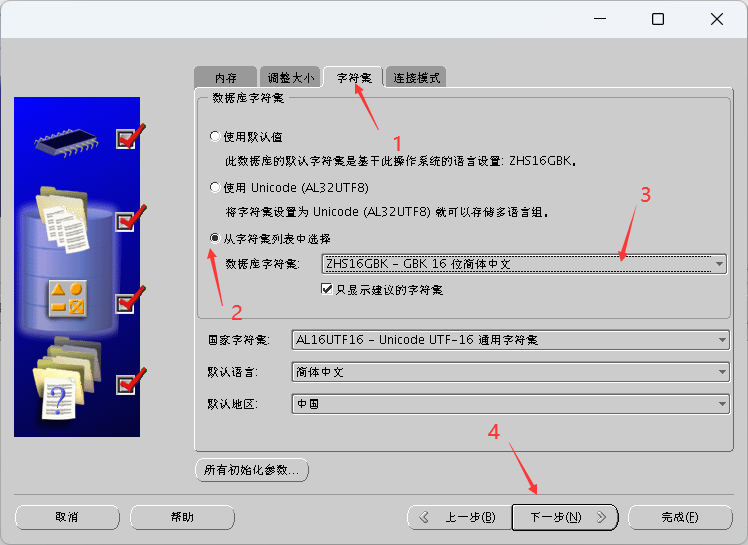
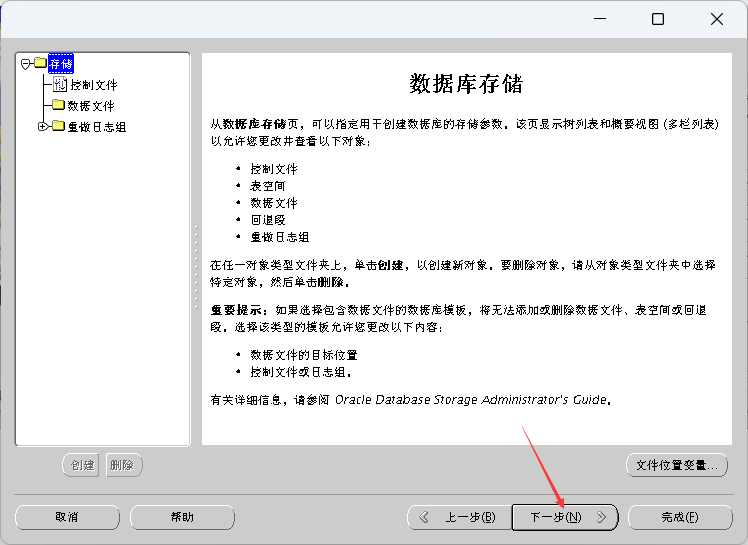
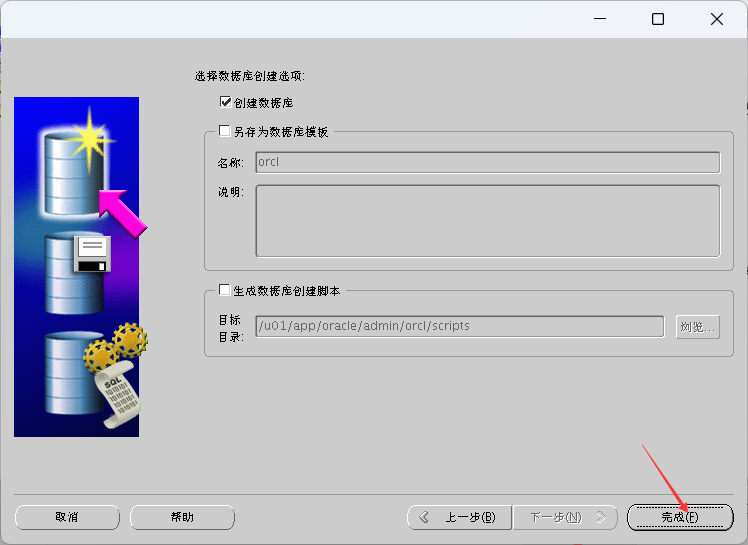
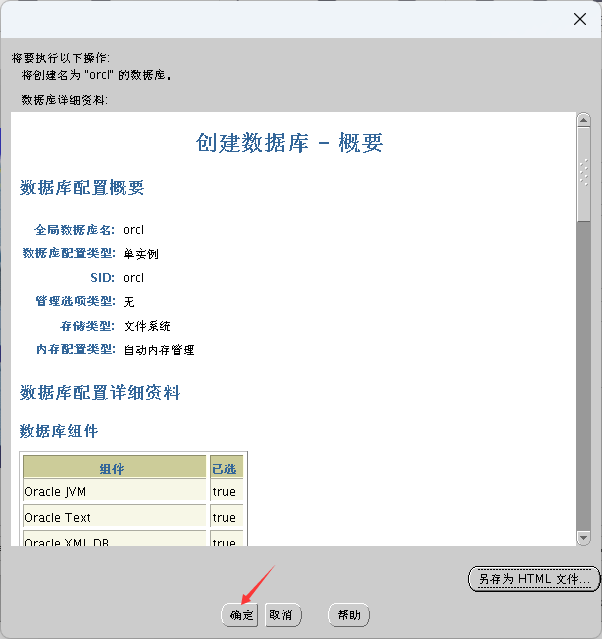
完成创建
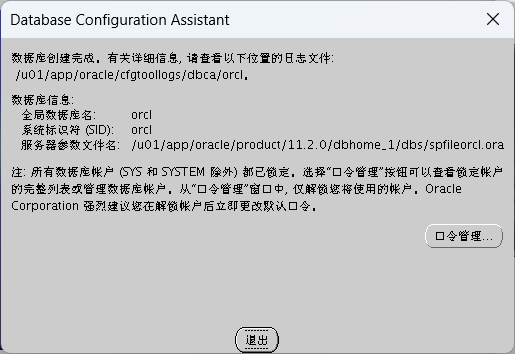
4.2 配置监听程序
1.命令行输入netca进入监听程序的配置
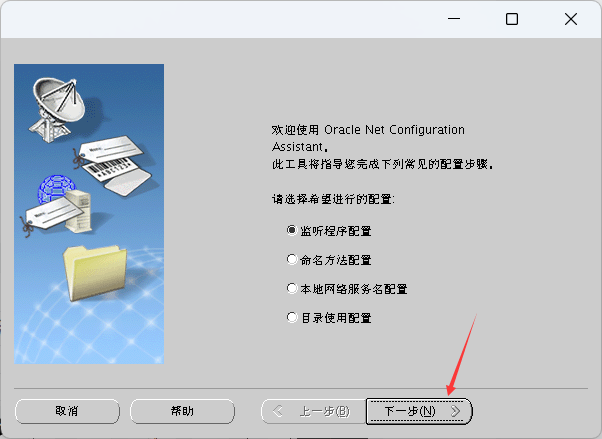
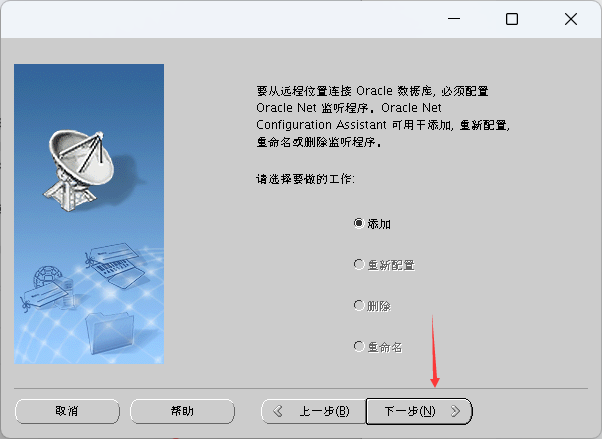
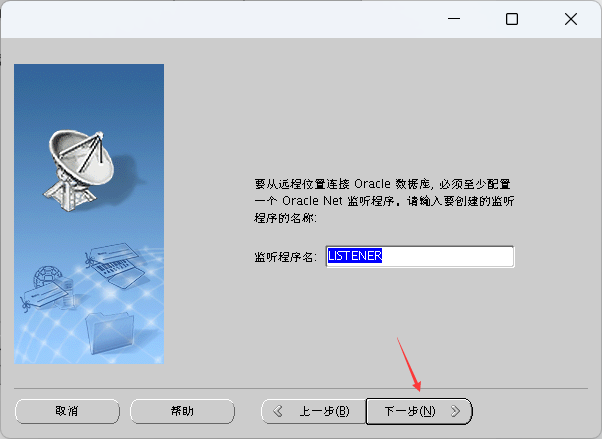
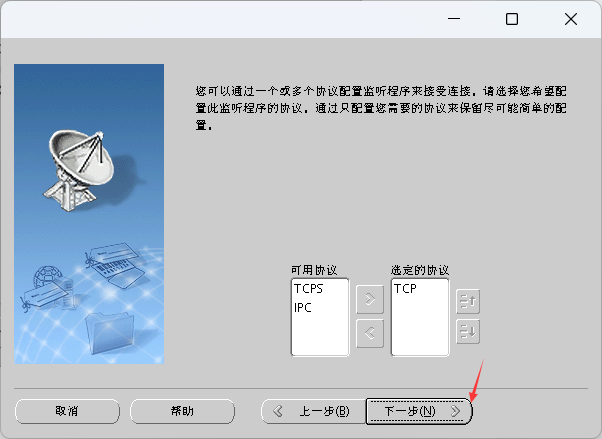
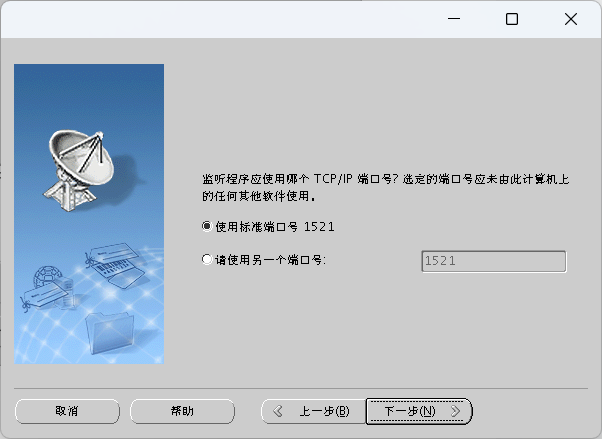
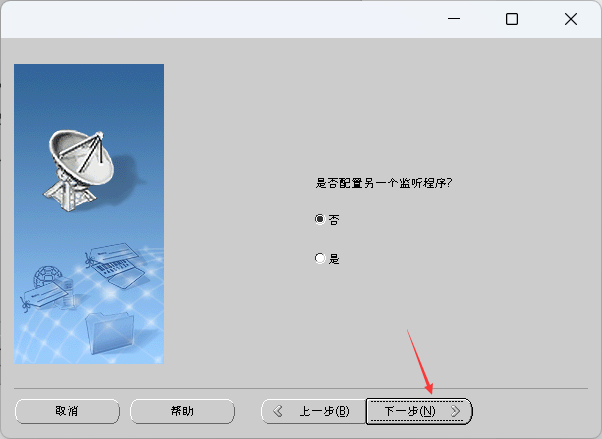
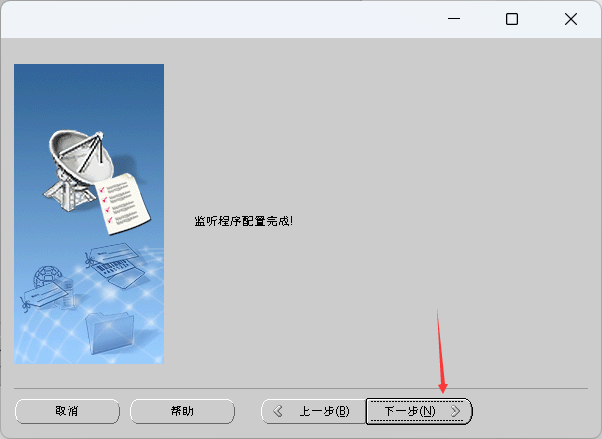
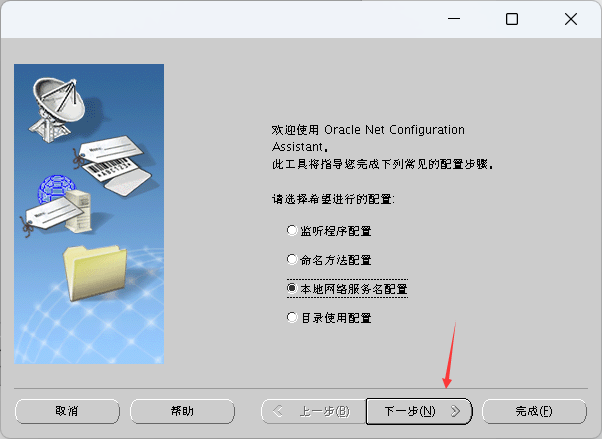
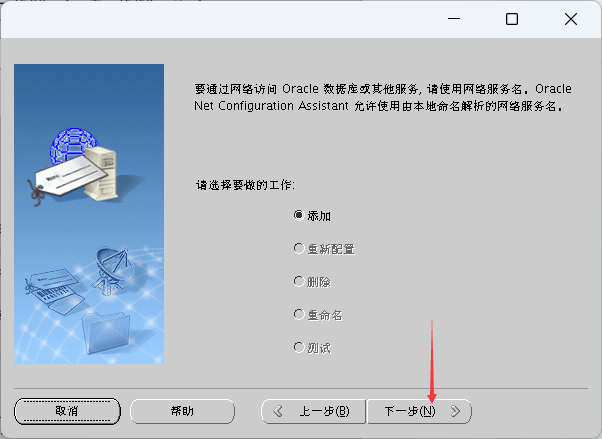
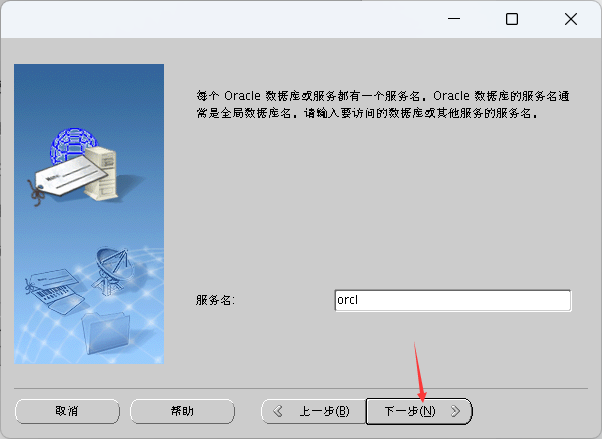
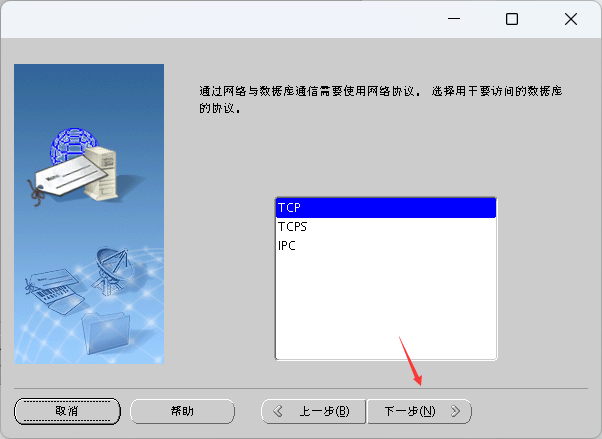
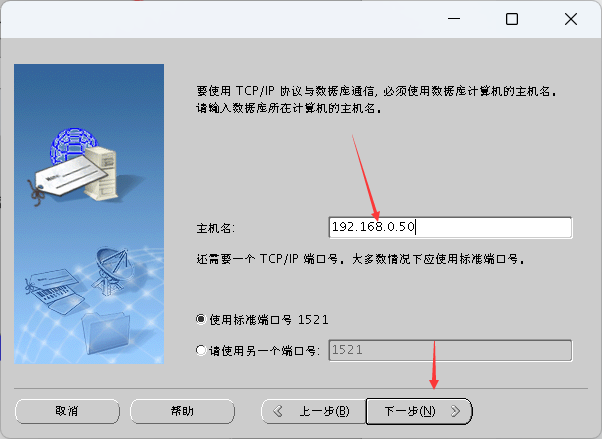
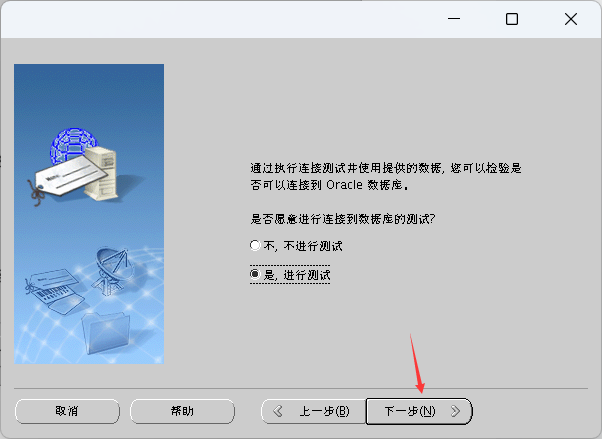
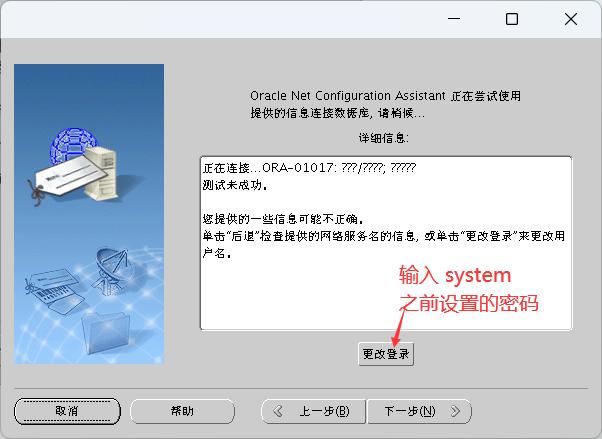
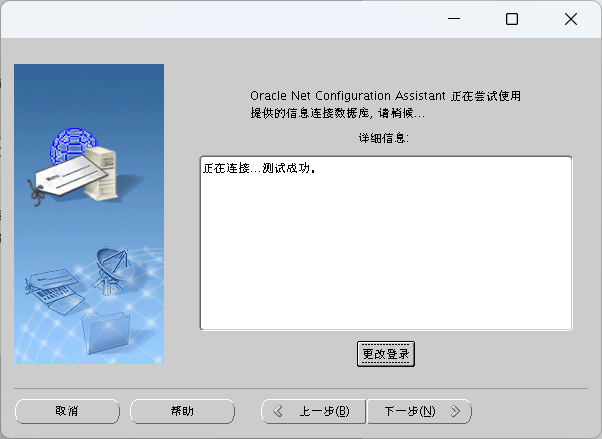
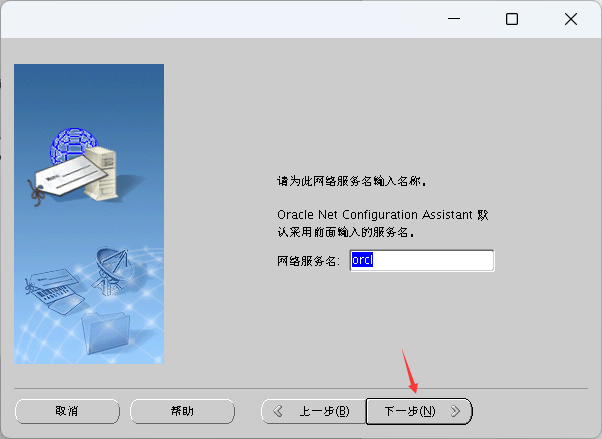
然后下一步,下一步,点完成即可完成配置。
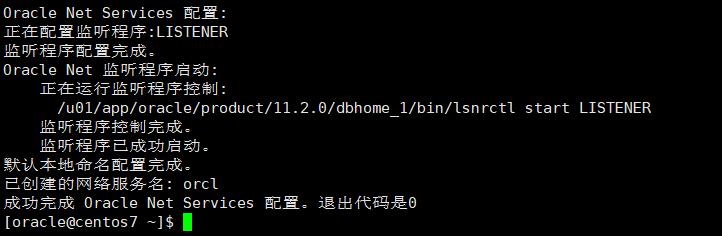
5.使用PLSQL连接数据库
打开PLSQL